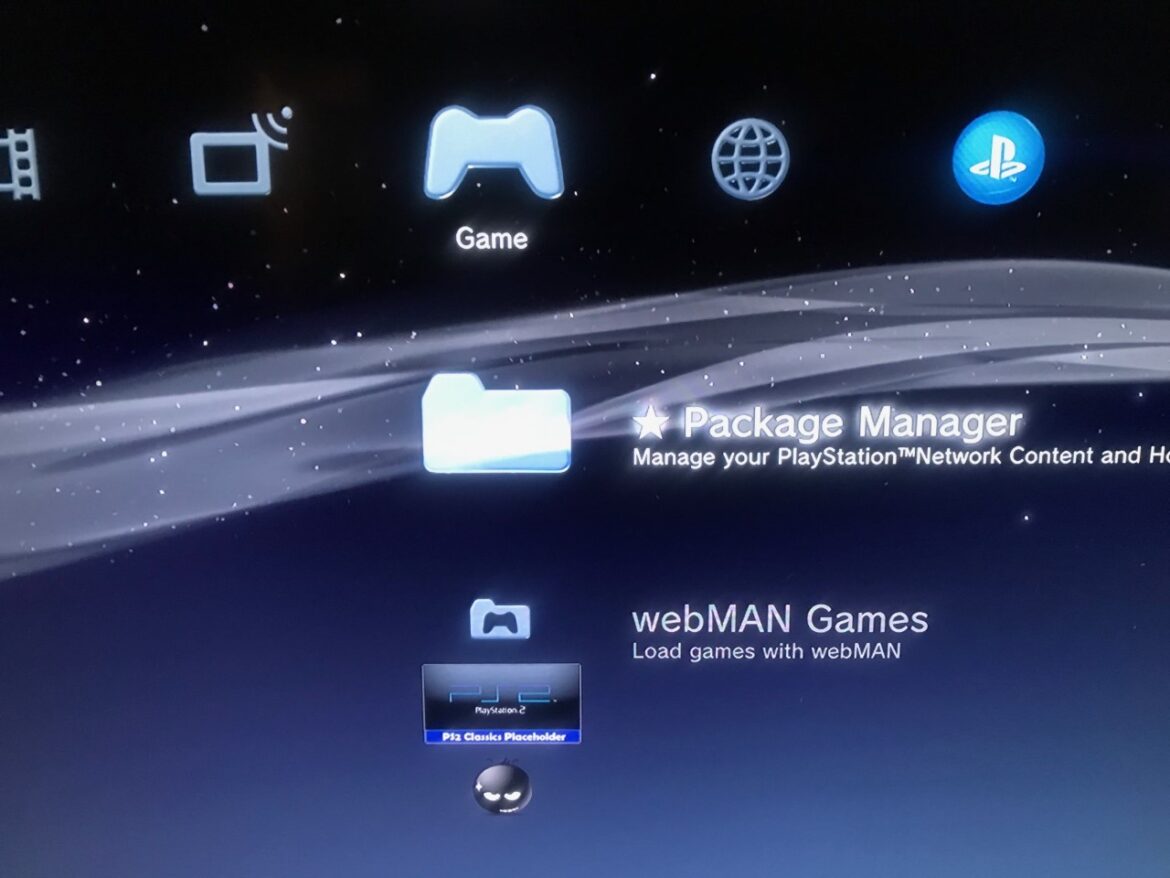Playstation 3 (PS3) var Sonys tredje konsol, och släpptes i slutet på 2006 och i början av 2007 i olika delar av världen. Som med så många andra äldre konsoler minskar supporten från tillverkaren, och då blir det lukrativt att softmodda sin enhet för att kunna köra homebrew, backups, emulatorer med mera. I denna guide visar jag hur du softmoddar din Playstation 3.
Innan du startar är det bra att veta att softmodda Playstation 3 inte är fullt så enkelt som till exempel att softmodda PSP. Det är viktigt att du hittar firmware och programvaror som fungerar med din konsol / firmware. Som alltid är det en risk förknippat med att softmodda en enhet, vilket i värsta fall kan göra att den inte går att använda längre. Dessa problem upplevde jag:
- Av någon anledning har min Playstation 3 svårt att läsa och skriva filer från / till USB-enheter. Det kan bero på någon slags krock med min USB-handkontroll, men jag har ingen aning varför. Lösning: bränn filerna på en cd, och använd senare ftp efter softmod.
- Vissa programvaror vägrade fungera med min enhet, till exempel Multiman. Lösning: jag fick använda Webman istället.
- Om det är något som inte fungerar när du går igenom delarna nedan, testa starta om internet browser och / eller din enhet, och testa igen.
- I de steg som inte kräver internetuppkoppling: disabla internet på din Playstation 3. Ta ut alla skivor och onödigt krafs som du har kopplat till din enhet under hela guiden.
Del 1: Förbered din Playstation 3
- Gå till System Information. Kolla System Software. Du bör ha: 4.82 / 4.83 / 4.84 / 4.85 / 4.86 / 4.87 för att denna guide ska fungera.
- Se till att datum och tid på din konsol stämmer.
- Skapa en ny användare, t.ex. ”User 2”. Signa in med denna användare. Öppna Internet Browser.
- Tryck på triangel -> tools -> cookies -> allow.
- Sedan: tools -> javascript -> On.
- Sedan: tools -> homepage -> Use blank page.
- Sedan: tools -> delete cookies | delete search history | delete cache | authentication information
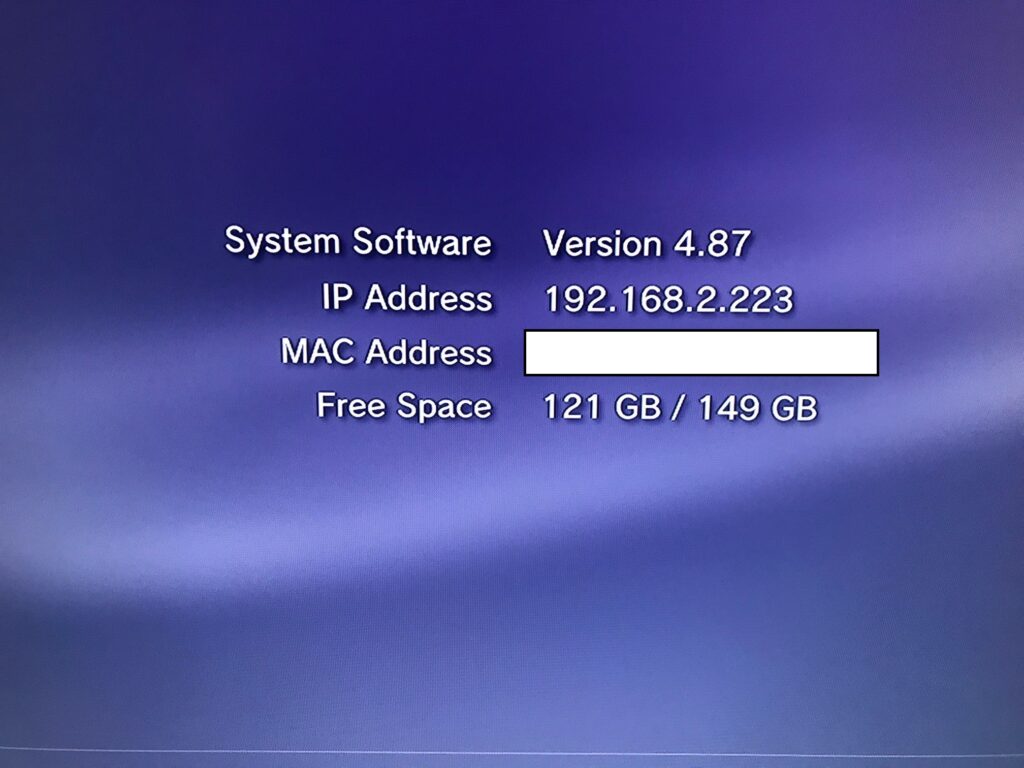
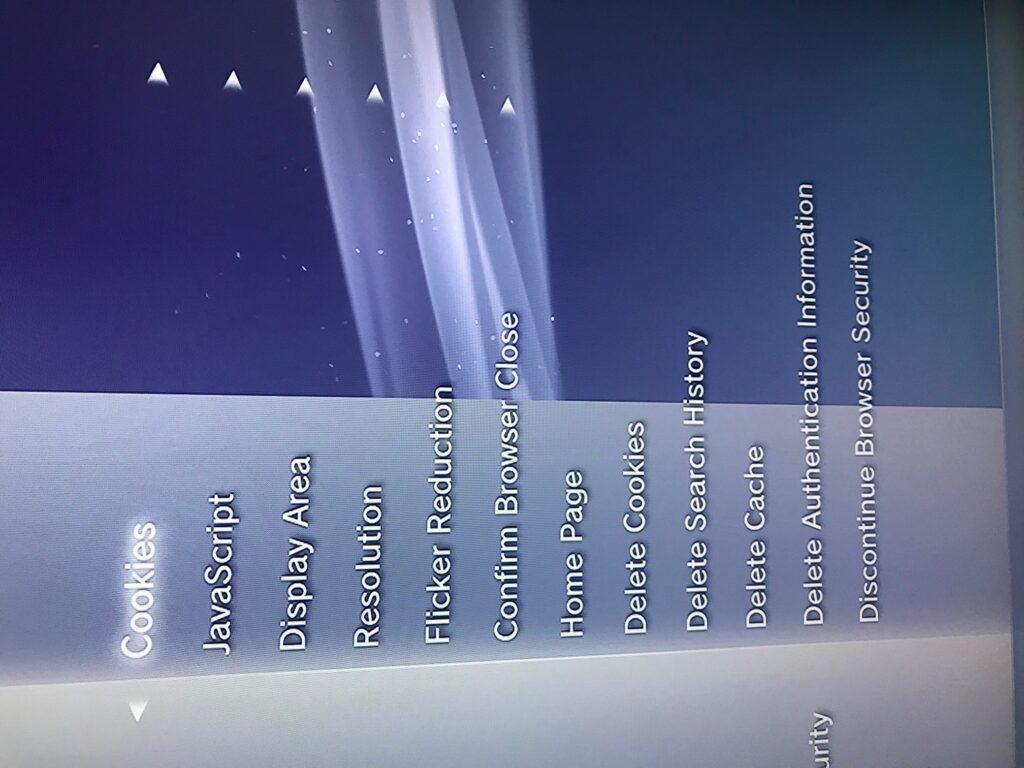
Del 2: Gör backup på ditt system
- Starta Internet browser igen.
- Gå till ps3xploit.com
- Lägg till adressen i bokmärken för att göra det enklare att återkomma till den (tryck select).
- Välj BG Toolset -> Main site.
- Svara “Yes” på frågan “Do you want to run the plugin?”
- Efter att tag piper din Playstation 3 till.
- Gå till Flash Memory Manager.
Du får nu en indikation på om din konsol är kompatibel att installera custom firmware på (grön bock). Om du får en röd bock betyder det att din konsol _inte_ är kompatibel. Då finns det andra alternativ för att softmodda, t.ex. PS3HEN.
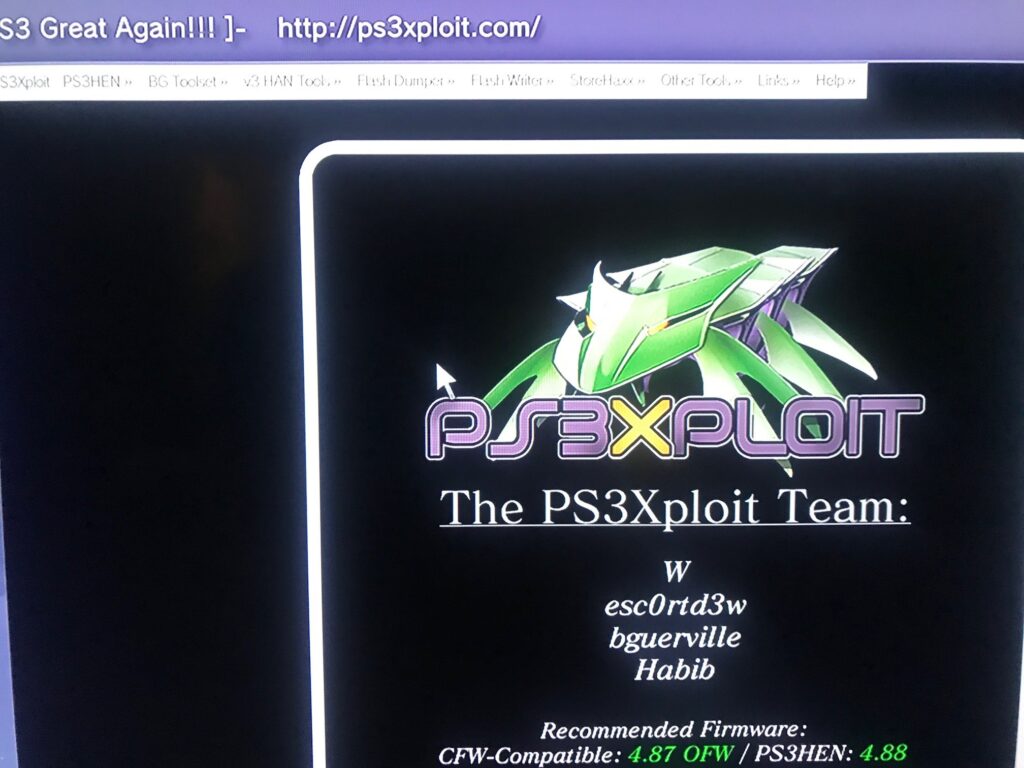
Del 3: Förbered ett USB-minne
- Nu behöver du tillgång till ett USB-minne som du ska ladda hem en del verktyg till.
- Formatera ditt minne till FAT32 på din dator.
- Sätt in ditt USB-minne i din PS3.
- Gå till Internet browser.
- Gå till ps3xploit.com igen, och välj BG Toolset, och kör samma plugin som tidigare.
- Gå till Flash Memory Manager.
- Välj Flash Memory (hoovra över texten med musen och tryck X) -> Save Flash Memory Backup. Välj USB-minnet (t.ex. /dev/usb000). Detta skapar en backup av ditt system som kan användas för att återställa konsolen om något skulle gå fel. Av någon anledning funkade inte detta steg för mig när jag hade en USB-handkontroll inkopplad i USB port 1.
- Sätt in USB-minnet i din PC igen. Du bör se en fil som heter ”dump.hex”. Denna fil är unik för varje konsol. Kopiera den till ett säkert ställe på din dator eller cloud drive etc efter du kollat att filen är ok. Det gör du genom följande procedur:
- Ladda hem PYPS3tools: https://github.com/littlebalup/PyPS3tools. Packa upp till valfritt ställe, och dra din dump.hex-fil till filen som heter ”drag&drop_your_dump_here”.
- Om testet visar att allt är ok kan du spara din hex-fil på ett säkert ställe.
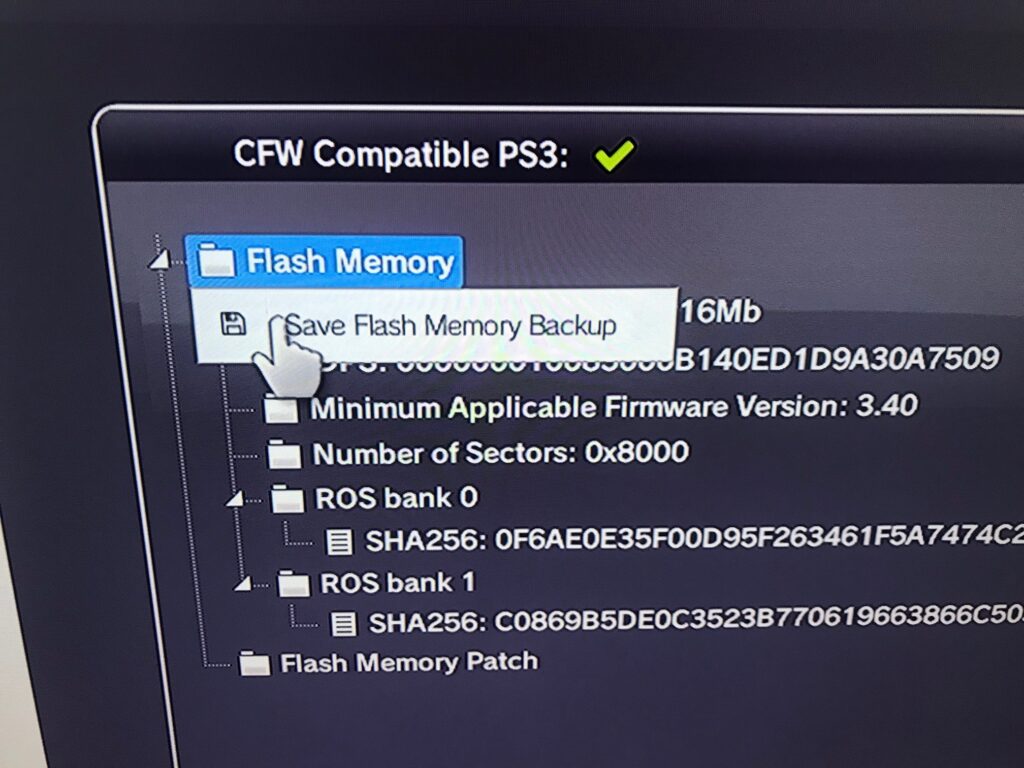
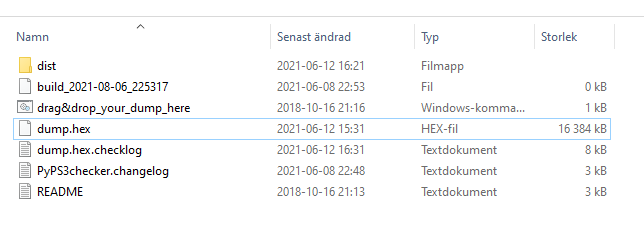
Del 4: Ladda hem Custom Firmware
- Nu är det dags att ladda hem Custom Firmware (CFW) och en del trevliga homebrew applikationer.
- Rebug är en lämplig firmware upp till version 4.86. Jag kör FERROX COBRA 4.87 eftersom jag sitter på version 4.87.
https://www.psx-place.com/threads/custom-firmware-ferrox-4-87-cobra-8-20.32504/
3. Du behöver även ett verktyg för att köra homebrews, och backuper. Multiman är ett sådant verktyg. Webman är ett annat. Multiman fungerade inte för mig, så jag körde på Webman (jag laddade även hem tilläggen PS2 classics launcher och PS2 Config database för Webman).
https://store.brewology.com/ahomebrew.php?brewid=310
4. Lägg Webman (en .pkg-fil) och dra till roten på ditt USB-minne.
5. Skapa en mapp som heter PS3. Skapa sedan en undermapp som heter UPDATE (stora bokstäver i bägge mappnamnen).
6. Packa upp Rebug eller Ferrox-filen och dra till UPDATE-mappen.
7. Varje CFW har en MD5 hash-sträng. Den återfinns antingen i filnamnet, i en Readme, på hemsidan där du laddar hem den, eller liknande.
8. För att se till att du har fått ut en sträng som matchar din CFW, gå till http://onlinemd5.com/ , ladda upp din uppackade fil och klistra in strängen. Matchar dessa är du rätt ute!
9. Döp om CFW-filen till PS3UPDAT.PUP (utan E!).
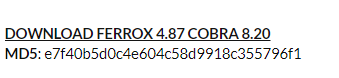
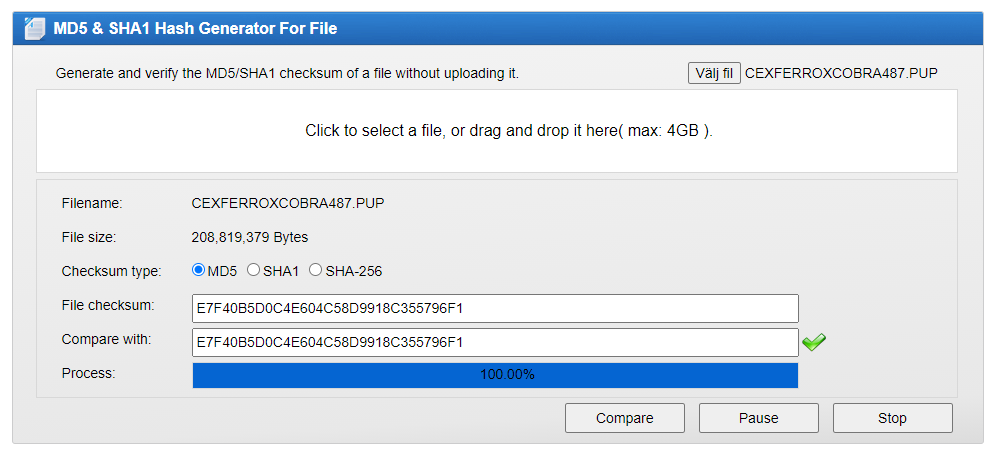
Del 5: Patcha din konsol
- Sätt in ditt USB-minne i din PS3.
- Öppna Internet Browser, gå till samma adress som tidigare, och tryck på Flash Memory Manager.
- Tryck på Flash Memory Patch -> Load Patch via HTTPS.
- Tryck på close när processen är klar.
- Nu ska systemet flashas!
- Tryck på Flash Memory Patch -> Apply loaded patch.
- Du får nu en varning om att systemet kan bli brickat. Om du är villig att riskera det, tryck YES.
- Låt patchen rulla på. Rör ingenting under tiden.
- Tryck på close när processen är klar.
- Stäng browsern.
- Starta om din konsol.
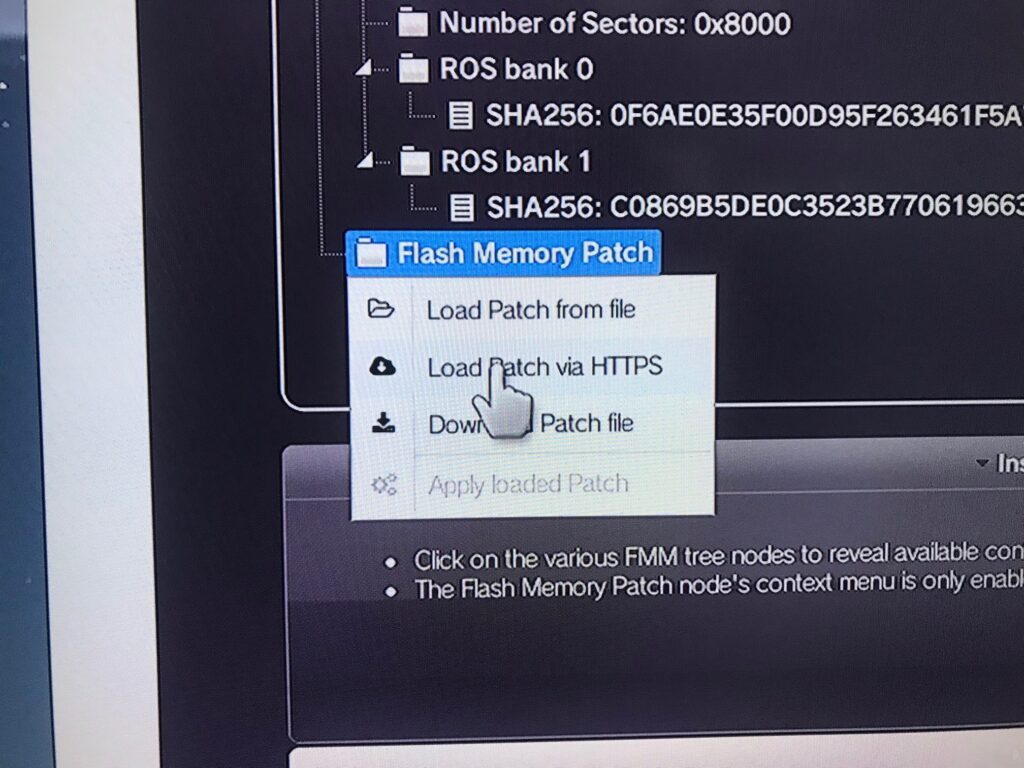
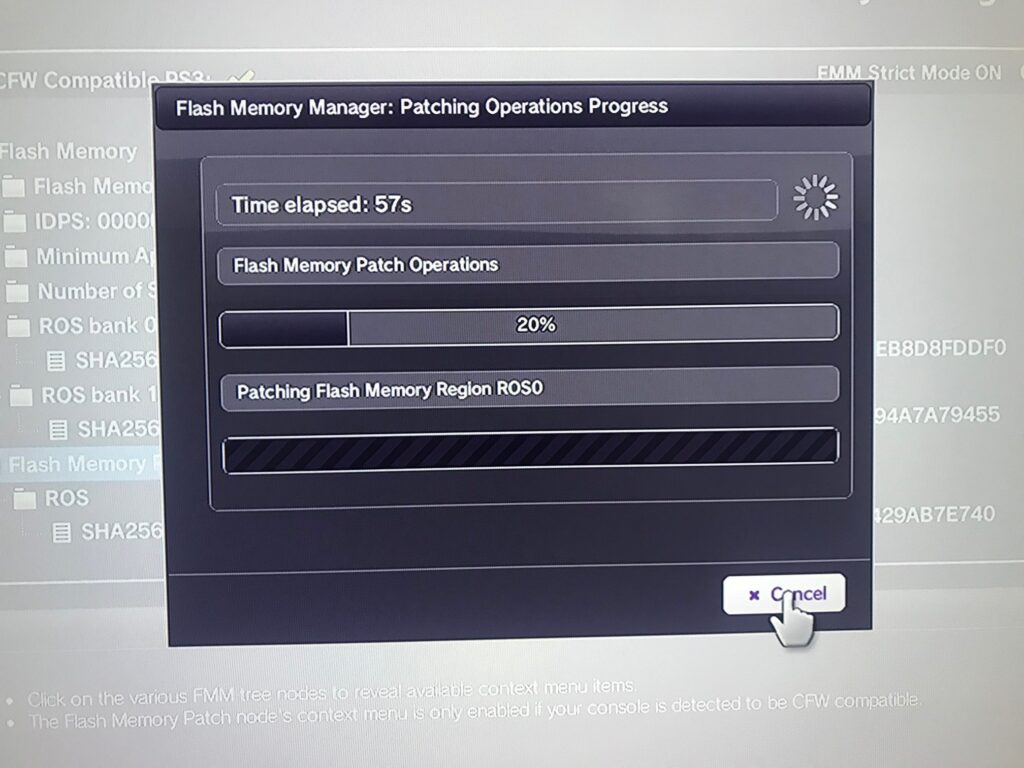
Del 6: Installera custom firmware
- Om du vill kan du ta bort ”User 2” som du skapade tidigare.
- Gå till Settings -> System Update -> Update via Storage Media.
- Tryck ok -> Accept -> Start.
- Nu kopieras och installeras Custom Firmware till ditt system. Din konsol startas sedan om. Av någon anledning hade jag problem att köra uppdateringen via USB på min PS3:a, så jag fick helt enkelt bränna den till en cd-skiva och köra uppdateringen via ”disc”.
Klart! Din konsol är nu jailbreakad / patchad, och har en custom firmware som öppnar upp nya möjligheter.
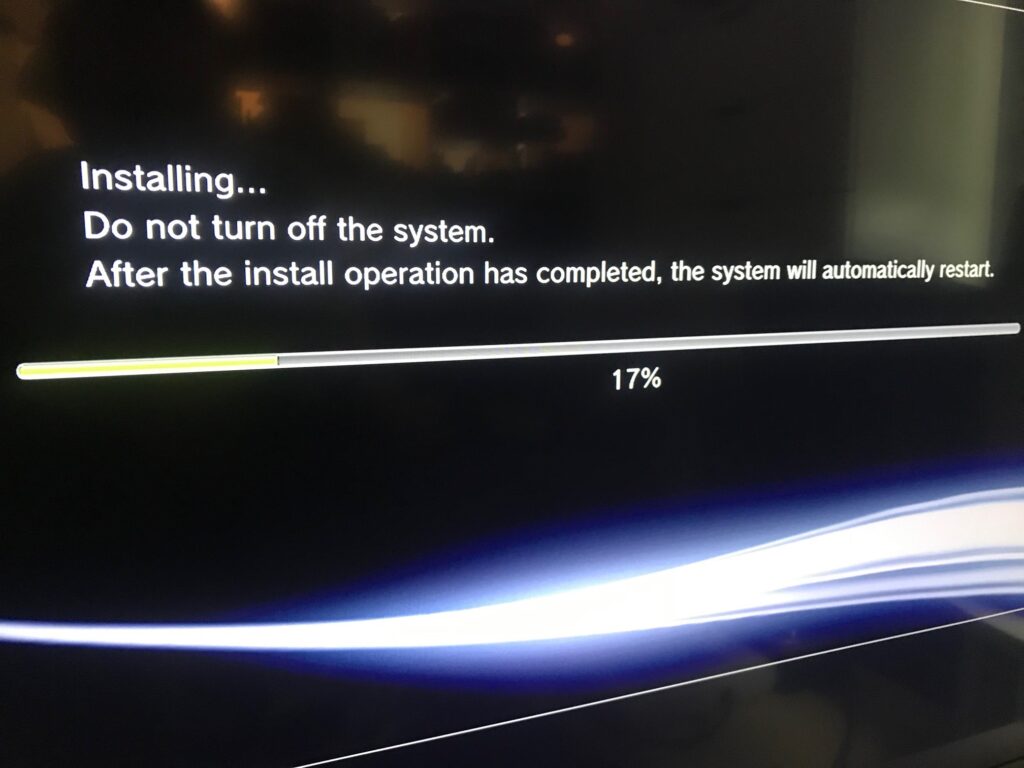
Del 7: Installera homebrew
- Nu har du en spännande ikon under game: ”Package manager”
- Starta den. Gå till Install Package Files -> Standard. Välj Webman från ditt USB-minne.
- Starta Webman. Webman använder du för att ladda backups av spel som du lagt på ditt USB-minne (eller på den interna hårddisken). Konfigurera Webman genom att klicka på Webman GAMES -> Webman SETUP. Jag stängde till exempel av automatisk fläktkontroll, då den av någon anledning körde upp min fläkt i full hastighet.
- Skapa en mapp som heter ”PS3ISO” på minnet. Lägg dina PS3-backups i den här mappen.
- Dessa dyker nu upp via Webman, och du kan köra dem på din konsol via några fler steg som vi skriver om i del 8.
- Om du istället vill köra spel från din interna hårddisk laddar du upp dem till undermappar under /dev/hdd0/PS3ISO/
Se följande del för mer information om hur du kör ISO:s.
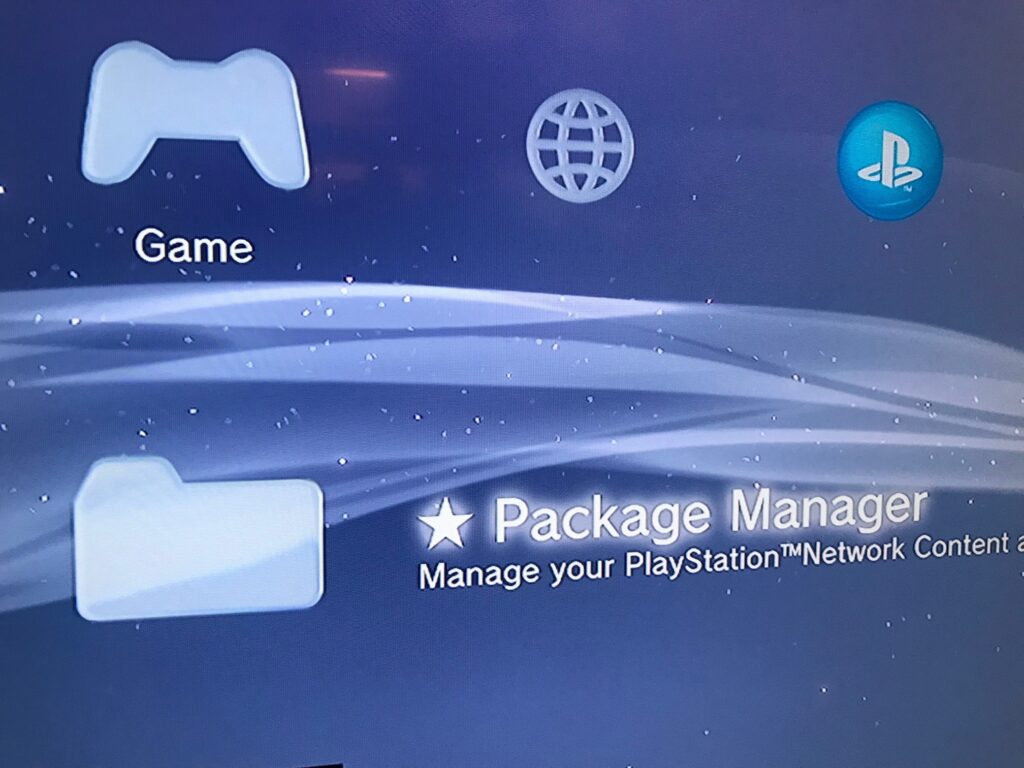
Del 8: Kör Playstation 2-spel på din Playstation 3
Om du vill köra PS2-backups på din PS3 kan du göra på följande sätt:
- Starta Webman under GAME på din konsol.
- Gå till System Information. Notera din IP-adress.
- Starta valfritt FTP-program, t.ex. FileZilla på din PC.
- Skriv in din IP-adress i HOST. Anonymous login.
- /dev/hdd0 är hårddisken på din Playstation 3.
- Gå till mappen ”PS2ISO”
- Dra din PS2 ISO-fil till denna mapp.
- Notera att det finns motsvarande mappar för PS1 (PSX), Playstation 3 (PS3), Playstation Portable (PSP) osv. Glöm inte att skapa minneskort för respektive enhet om du vill spara dina spel.
I och med att jag kör Webman räckte det med att köra webman GAMES setup för att få fram spelen.
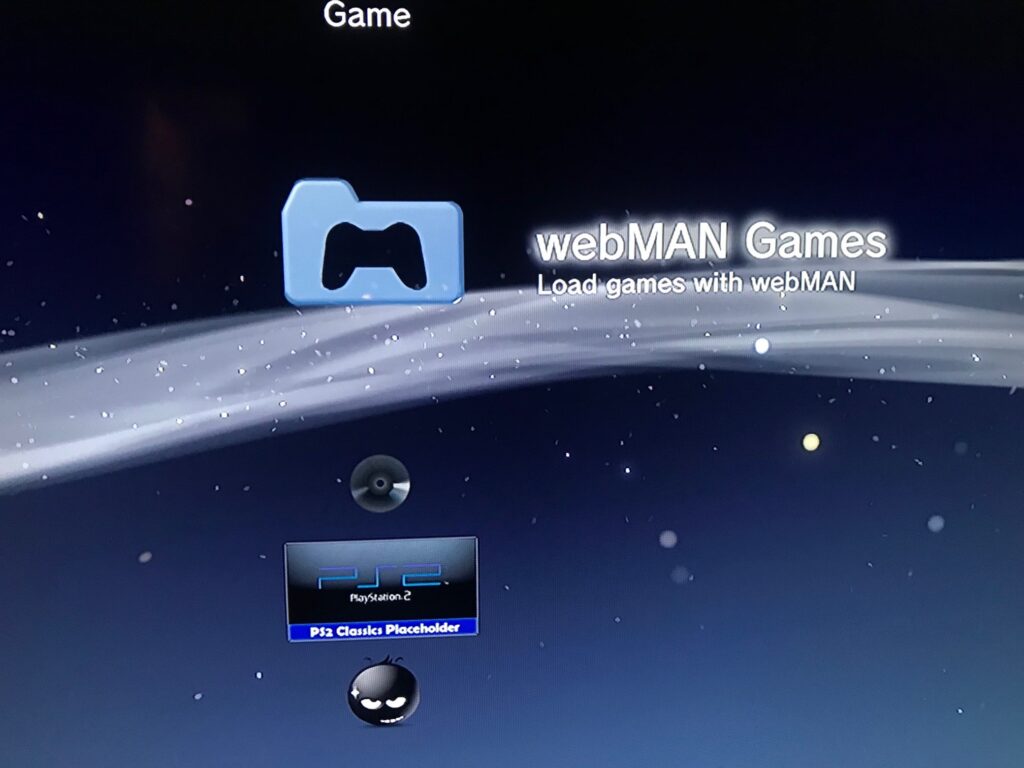
Nu ska du kunna starta dina spel. Första gången du startar ett PS2-spel ombeds du skapa ett minneskort.
—
Inspiration: